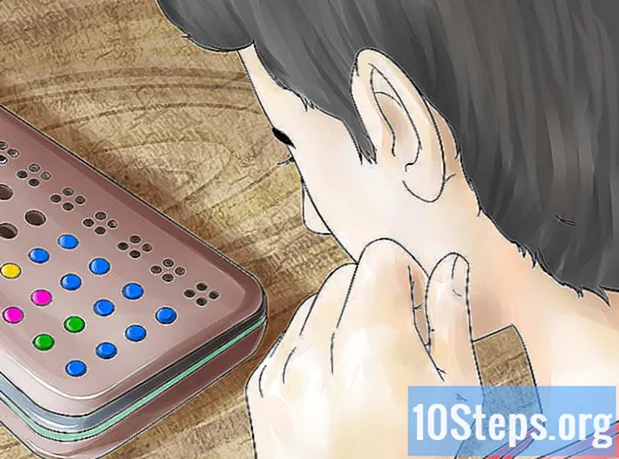రచయిత:
Sharon Miller
సృష్టి తేదీ:
19 జనవరి 2021
నవీకరణ తేదీ:
19 మే 2024

విషయము
బిట్మోజీలో మీ స్వంత అవతార్ను ఎలా సృష్టించాలో తెలుసుకోవడానికి మరియు మీ Android, iPhone, iPad లేదా కంప్యూటర్లో (Google Chrome ద్వారా) ఎలా ఉపయోగించాలో తెలుసుకోవడానికి ఈ కథనాన్ని చదవండి.
దశలు
3 యొక్క విధానం 1: మీ Android లో Bitmoji ని ఉపయోగించడం
బిట్మోజీ అనువర్తనాన్ని ఇన్స్టాల్ చేయండి. ప్లే స్టోర్లో బిట్మోజీ కోసం శోధించి, నొక్కండి ఇన్స్టాల్ చేయండి.

ఓపెన్ బిట్మోజీ. దీన్ని చేయడానికి, తాకండి తెరవండి ప్లే స్టోర్లో లేదా మీ అనువర్తనాల జాబితాలో తెలుపు చాట్ బబుల్తో ఆకుపచ్చ చిహ్నాన్ని నొక్కండి.
బిట్మోజీ కోసం సైన్ అప్ చేయండి. మొదటిసారి అనువర్తనాన్ని తెరిచిన తర్వాత, కనెక్ట్ చేయడానికి మీరు రెండు ఎంపికలను చూస్తారు:
- ఎంచుకోండి స్నాప్చాట్తో సైన్ ఇన్ చేయండి మీ స్నాప్చాట్ ఖాతాకు బిట్మోజీని కనెక్ట్ చేయడానికి.
- తాకండి ఇ-మెయిల్తో ఖాతాను సృష్టించండి సామాజిక నెట్వర్క్కు కనెక్ట్ కాని ఖాతాను సృష్టించడానికి.

మీ బిట్మోజీ అవతార్ను సమీకరించండి. ముఖం, జుట్టు, అలంకరణ, ఉపకరణాలు మరియు దుస్తులతో సహా మీ పాత్ర యొక్క ప్రతి అంశాన్ని మీరు అనుకూలీకరించవచ్చు.- మొదట, మీరు తప్పనిసరిగా ఒక శైలిని ఎంచుకుని, బిట్మోజీ లేదా బిట్స్ట్రిప్స్ శైలి మధ్య ఎంచుకోవాలి. బిట్స్ట్రిప్స్ శైలి మరింత వివరణాత్మక అనుకూలీకరణకు అనుమతిస్తుంది (ఉదాహరణకు, మీరు జుట్టు పొడవును మార్చవచ్చు), అయితే బిట్మోజీ శైలి మరింత వ్యంగ్యంగా ఉంటుంది.
- మీరు ఒక రకమైన లక్షణాన్ని తాకినప్పుడల్లా మీ బిట్మోజీ అవతార్ యొక్క ప్రివ్యూ నవీకరించబడుతుంది.
- మీరు ఉపయోగించాలనుకుంటున్న ఎంపికను ఎంచుకున్నప్పుడు, తదుపరి స్క్రీన్ను ఆక్సెస్ చెయ్యడానికి కుడి బాణాన్ని తాకండి.
- మీరు మీ అవతార్ను సమీకరించడం పూర్తయిన తర్వాత, దాన్ని సేవ్ చేయడానికి స్క్రీన్ పైభాగంలో ఉన్న చెక్ మార్క్ను నొక్కండి.

బిట్మోజీని ఎంచుకోండి. మీ అవతార్ను సేవ్ చేసిన తర్వాత, మీరు ఎంచుకోవడానికి అనేక బిట్మోజీ ఎంపికలను చూస్తారు. చాలా భిన్నమైన దృశ్యాలలో మీ అవతార్ చూడటానికి మీ వేలిని ఎడమ వైపుకు జారండి. దాన్ని ఎంచుకోవడానికి మీరు ఉపయోగించాలనుకుంటున్న బిట్మోజీని తాకండి.- చర్యలు (డ్యాన్స్, హగ్గింగ్ మొదలైనవి), భావోద్వేగాలు (సంతోషంగా, క్షమించండి, మొదలైనవి), శుభాకాంక్షలు (ఉదాహరణకు, పుట్టినరోజు శుభాకాంక్షలు) లేదా మీకు కావలసిన ఏదైనా ప్రత్యేకమైన బిట్మోజీల కోసం శోధించడానికి మీరు భూతద్దం చిహ్నాన్ని నొక్కవచ్చు.
భాగస్వామ్య పద్ధతిని ఎంచుకోండి. బిట్మోజీకి మద్దతిచ్చే అనువర్తనాలు స్క్రీన్ దిగువన కనిపిస్తాయి. కావలసిన అప్లికేషన్పై నొక్కండి మరియు దాని ద్వారా మీ బిట్మోజీని భాగస్వామ్యం చేయండి.
- మీరు మీ బిట్మోజీని మీ ఫోన్లో భాగస్వామ్యం చేయకుండా సేవ్ చేయవచ్చు. దీన్ని చేయడానికి, తాకండి కాపాడడానికి చిహ్నం జాబితాలో. మీరు జాబితా యొక్క దిగువన ఈ ఎంపికను కనుగొంటారు.
- మీరు మీ బిట్మోజీని మరొక సమయంలో భాగస్వామ్యం చేయాలనుకుంటే, బిట్మోజీ అనువర్తనాన్ని ప్రారంభించి, మీ ఎంపిక చేసుకోండి.
మీ బిట్మోజీని స్నాప్చాట్కు లింక్ చేయండి. మీరు స్నాప్చాట్ను ఉపయోగిస్తే, మీరు మీ స్నాప్లకు బిట్మోజీలను జోడించాలనుకోవచ్చు.
- తెరవండి స్నాప్చాట్.
- ఎగువ ఎడమ మూలలో ఉన్న దెయ్యం చిహ్నాన్ని తాకండి.
- గేర్ చిహ్నాన్ని తాకి, ఎంచుకోండి బిట్మోజీ.
- తాకండి లింక్ బిట్మోజీ మరియు మీ అవతార్ను స్నాప్చాట్కు కనెక్ట్ చేయడానికి స్క్రీన్పై ఉన్న సూచనలను అనుసరించండి.
మీ బిట్మోజీ అవతార్ను సవరించండి. మీరు మీ అవతార్లోని లక్షణాన్ని మార్చాలనుకుంటే, బిట్మోజీ అనువర్తనాన్ని తెరిచి, సవరణ చిహ్నాన్ని నొక్కండి (పెన్సిల్తో ఒక వ్యక్తి తలతో కూడి ఉంటుంది). మీరు వేరే శైలి (బిట్మోజీ లేదా బిట్స్ట్రిప్స్), కొత్త ఫీచర్లు మరియు వేరే దుస్తులను ఎంచుకోగలరు.
3 యొక్క విధానం 2: మీ ఐఫోన్ లేదా ఐప్యాడ్లో బిట్మోజీని ఉపయోగించడం
బిట్మోజీ అనువర్తనాన్ని ఇన్స్టాల్ చేయండి. యాప్ స్టోర్లో బిట్మోజీ కోసం శోధించండి, నొక్కండి పొందండి ఆపై నొక్కండి ఇన్స్టాల్ చేయండి.
ఓపెన్ బిట్మోజీ. సంస్థాపన పూర్తయినప్పుడు, నొక్కండి తెరవండి అనువర్తన స్టోర్లో లేదా మీ పరికరం హోమ్ స్క్రీన్లో బిట్మోజీ చిహ్నాన్ని (ఆకుపచ్చ నేపథ్యంలో తెలుపు చాట్ బబుల్) తాకండి.
బిట్మోజీ కోసం సైన్ అప్ చేయండి. మీకు రెండు ఎంపికలు ఉన్నాయి:
- ఎంచుకోండి స్నాప్చాట్తో సైన్ ఇన్ చేయండి మీ స్నాప్చాట్ ఖాతాకు బిట్మోజీని కనెక్ట్ చేయడానికి.
- తాకండి ఇ-మెయిల్తో ఖాతాను సృష్టించండి సామాజిక నెట్వర్క్కు కనెక్ట్ కాని ఖాతాను సృష్టించడానికి.
మీ బిట్మోజీ అవతార్ను సమీకరించండి. ముఖం, జుట్టు, అలంకరణ, ఉపకరణాలు మరియు దుస్తులతో సహా మీ పాత్ర యొక్క ప్రతి అంశాన్ని మీరు అనుకూలీకరించవచ్చు.
- మొదట, మీరు తప్పనిసరిగా ఒక శైలిని ఎంచుకుని, బిట్మోజీ లేదా బిట్స్ట్రిప్స్ శైలి మధ్య ఎంచుకోవాలి. బిట్స్ట్రిప్స్ శైలి మరింత వివరణాత్మక అనుకూలీకరణకు అనుమతిస్తుంది (ఉదాహరణకు, మీరు జుట్టు పొడవును మార్చవచ్చు), అయితే బిట్మోజీ శైలి మరింత వ్యంగ్యంగా ఉంటుంది.
- మీరు ఒక రకమైన లక్షణాన్ని తాకినప్పుడల్లా మీ బిట్మోజీ అవతార్ యొక్క ప్రివ్యూ నవీకరించబడుతుంది.
- మీరు ఉపయోగించాలనుకుంటున్న ఎంపికను ఎంచుకున్నప్పుడు, తదుపరి స్క్రీన్ను ఆక్సెస్ చెయ్యడానికి కుడి బాణాన్ని తాకండి.
- మీరు మీ అవతార్ను సమీకరించడం పూర్తయిన తర్వాత, దాన్ని సేవ్ చేయడానికి స్క్రీన్ పైభాగంలో ఉన్న చెక్ మార్క్ను నొక్కండి.
- హోమ్ స్క్రీన్కు తిరిగి రావడానికి హోమ్ బటన్ను నొక్కండి. హోమ్ బటన్ మీ పరికర స్క్రీన్ క్రింద ఉంది.
మీ ఐఫోన్ సెట్టింగులను తెరవండి. మీ హోమ్ స్క్రీన్లో ఉన్న బూడిద గేర్ చిహ్నాన్ని తాకండి. మీరు ఇప్పుడు బిట్మోజీ కీబోర్డ్ను సక్రియం చేయాలి, ఇది మీ బిట్మోజీని మెసేంజర్ మరియు వాట్సాప్ వంటి మెసేజింగ్ అనువర్తనాలకు త్వరగా జోడించడానికి మిమ్మల్ని అనుమతిస్తుంది.
టచ్ జనరల్.
స్క్రీన్పైకి స్వైప్ చేసి కీబోర్డ్ను తాకండి.
కీబోర్డులను తాకండి.
క్రొత్త కీబోర్డ్ను జోడించు తాకండి….
బిట్మోజీని తాకండి.
ఎంపిక కీని సక్రియం చేయండి పూర్తి ప్రాప్యతను అనుమతించండి. కీ ఆకుపచ్చగా మారుతుంది మరియు ఒక విండో కనిపిస్తుంది.

అనుమతించు తాకండి. సిద్ధంగా ఉంది, బిట్మోజీ కీబోర్డ్ సక్రియం చేయబడుతుంది.
కీబోర్డ్ను ఉపయోగించే అనువర్తనాన్ని తెరవండి. మెసేజింగ్ అప్లికేషన్, ఫేస్బుక్ మెసెంజర్ మరియు స్నాప్చాట్తో సహా చాలా అనువర్తనాల్లో మీరు మీ బిట్మోజీలను చేర్చగలరు.

కీబోర్డ్ తెరవడానికి టెక్స్ట్ బాక్స్ను తాకండి.
గ్లోబ్ చిహ్నాన్ని నొక్కి ఉంచండి. కీబోర్డ్ దిగువ ఎడమ మూలలో మీరు ఈ చిహ్నాన్ని కనుగొంటారు. కీబోర్డుల జాబితా ప్రదర్శించబడుతుంది.

బిట్మోజీని ఎంచుకోండి. బిట్మోజీ కీబోర్డ్ కనిపిస్తుంది.- చాలా వైవిధ్యమైన దృశ్యాలలో మీ అవతార్ చూడటానికి మీ వేలిని ఎడమ వైపుకు జారండి.
- చర్యలు (డ్యాన్స్, హగ్గింగ్ మొదలైనవి), భావోద్వేగాలు (సంతోషంగా, క్షమించండి, మొదలైనవి), శుభాకాంక్షలు (ఉదాహరణకు, పుట్టినరోజు శుభాకాంక్షలు) లేదా మీకు కావలసిన ఏదైనా ప్రత్యేకమైన బిట్మోజీల కోసం శోధించడానికి మీరు భూతద్దం చిహ్నాన్ని నొక్కవచ్చు.
మీరు ఉపయోగించాలనుకుంటున్న బిట్మోజీని తాకండి. ఇది మీ ఐఫోన్ లేదా ఐప్యాడ్లోని క్లిప్బోర్డ్కు కాపీ చేయబడుతుంది.
మీ సందేశంలో బిట్మోజీని అతికించండి. దీన్ని చేయడానికి, టెక్స్ట్ బాక్స్ను నొక్కి పట్టుకోండి, ఆపై ఎంపికను ఎంచుకోండి నెక్లెస్ అది కనిపించినప్పుడు. మీ బిట్మోజీ సందేశంలో కనిపిస్తుంది.
మీ బిట్మోజీని స్నాప్చాట్కు లింక్ చేయండి. మీరు స్నాప్చాట్ను ఉపయోగిస్తే, మీరు మీ స్నాప్లకు బిట్మోజీలను జోడించాలనుకోవచ్చు.
- తెరవండి స్నాప్చాట్.
- ఎగువ ఎడమ మూలలో ఉన్న దెయ్యం చిహ్నాన్ని తాకండి.
- గేర్ చిహ్నాన్ని తాకి, ఎంచుకోండి బిట్మోజీ.
- తాకండి లింక్ బిట్మోజీ మరియు మీ అవతార్ను స్నాప్చాట్కు కనెక్ట్ చేయడానికి స్క్రీన్పై ఉన్న సూచనలను అనుసరించండి.
మీ బిట్మోజీ అవతార్ను సవరించండి. మీరు మీ అవతార్లోని లక్షణాన్ని మార్చాలనుకుంటే, బిట్మోజీ అనువర్తనాన్ని తెరిచి, సవరణ చిహ్నాన్ని నొక్కండి (పెన్సిల్తో ఒక వ్యక్తి తలతో కూడి ఉంటుంది). మీరు వేరే శైలి (బిట్మోజీ లేదా బిట్స్ట్రిప్స్), క్రొత్త ఫీచర్లు మరియు వేరే దుస్తులను ఎంచుకోగలరు.
3 యొక్క విధానం 3: గూగుల్ క్రోమ్లో బిట్మోజీని ఉపయోగించడం
పేజీని యాక్సెస్ చేయండి https://www.bitmoji.com Chrome లో. గూగుల్ క్రోమ్ వెబ్ బ్రౌజర్ను ఉపయోగించి కంప్యూటర్లో బిట్మోజీని ఉపయోగించడం మాత్రమే సాధ్యమవుతుంది.
క్రిందికి స్క్రోల్ చేసి, Google Chrome లో పొందండి క్లిక్ చేయండి. స్క్రీన్ దిగువన పెద్ద, నలుపు బటన్ కోసం చూడండి
పొడిగింపును జోడించు క్లిక్ చేయండి. ఇన్స్టాలేషన్ పూర్తయినప్పుడు, మీరు బ్రౌజర్ యొక్క కుడి ఎగువ మూలలో బిట్మోజీ చిహ్నం (కంటిచూపు సంభాషణ బబుల్) చూస్తారు.
బిట్మోజీ కోసం సైన్ అప్ చేయండి. మీకు మూడు ఎంపికలు ఉన్నాయి:
- ఎంచుకోండి Facebook తో లాగిన్ అవ్వండి మీ ఫేస్బుక్ ఖాతాను ఉపయోగించి కనెక్ట్ చేయడానికి. మీరు ఇప్పటికే మీ ఫేస్బుక్ ఖాతాకు లాగిన్ అవ్వకపోతే మీరు సైన్ ఇన్ చేయాలి.
- క్లిక్ చేయండి ఇ-మెయిల్తో ఖాతాను సృష్టించండి సామాజిక నెట్వర్క్కు కనెక్ట్ కాని ఖాతాను సృష్టించడానికి.
- వినియోగదారు పేరు మరియు పాస్వర్డ్తో లాగిన్ అవ్వండి. మీకు ఇప్పటికే బిట్మోజీ ఖాతా ఉంటే మీ లాగిన్ సమాచారాన్ని నమోదు చేయండి.
- మీ బిట్మోజీ అవతార్ను సమీకరించండి. ముఖం, జుట్టు, అలంకరణ, ఉపకరణాలు మరియు దుస్తులతో సహా మీ పాత్ర యొక్క ప్రతి అంశాన్ని మీరు అనుకూలీకరించవచ్చు.
- మొదట, మీరు తప్పనిసరిగా ఒక శైలిని ఎంచుకుని, బిట్మోజీ లేదా బిట్స్ట్రిప్స్ శైలి మధ్య ఎంచుకోవాలి. బిట్స్ట్రిప్స్ శైలి మరింత వివరణాత్మక అనుకూలీకరణకు అనుమతిస్తుంది (ఉదాహరణకు, మీరు జుట్టు పొడవును మార్చవచ్చు), అయితే బిట్మోజీ శైలి మరింత వ్యంగ్యంగా ఉంటుంది.
- మీరు ఒక రకమైన లక్షణాన్ని తాకినప్పుడల్లా మీ బిట్మోజీ అవతార్ యొక్క ప్రివ్యూ నవీకరించబడుతుంది.
- మీరు ఉపయోగించాలనుకుంటున్న ఎంపికను ఎంచుకున్నప్పుడు, తదుపరి స్క్రీన్కు వెళ్లడానికి కుడి బాణాన్ని తాకండి.
- మీరు మీ అవతార్ను సమీకరించడం పూర్తయిన తర్వాత, నొక్కండి అవతార్ను సేవ్ చేయండి దాన్ని సేవ్ చేయడానికి స్క్రీన్ దిగువన.
మీరు మీ బిట్మోజీని ఉపయోగించాలనుకునే వెబ్సైట్కు వెళ్లండి. మీరు ఫేస్బుక్తో సహా చాలా సోషల్ నెట్వర్క్లలో బిట్మోజీని ఉపయోగించవచ్చు.
బిట్మోజీ చిహ్నంపై క్లిక్ చేయండి. Chrome యొక్క కుడి ఎగువ మూలలో ఆకుపచ్చ నేపథ్యంలో తెలుపు చాట్ బబుల్ కోసం చూడండి. అనేక బిట్మోజీలను కలిగి ఉన్న విండో కనిపిస్తుంది.
మీరు ఉపయోగించాలనుకుంటున్న బిట్మోజీపై కుడి క్లిక్ చేయండి. ఒక వర్గాన్ని ఎంచుకోవడానికి మీరు విండో దిగువన ఉన్న చిహ్నాలపై క్లిక్ చేయవచ్చు. చర్యలు (డ్యాన్స్, హగ్గింగ్ మొదలైనవి), భావోద్వేగాలు (సంతోషంగా, క్షమించండి, మొదలైనవి), శుభాకాంక్షలు (ఉదాహరణకు, పుట్టినరోజు శుభాకాంక్షలు) లేదా మీకు కావలసిన ఏదైనా ప్రత్యేకమైన బిట్మోజీల కోసం శోధించడానికి మీరు భూతద్దం చిహ్నాన్ని నొక్కవచ్చు.
చిత్రాన్ని కాపీ చేయి క్లిక్ చేయండి. మీరు తప్పక "ఇమేజ్ కాపీ" ఎంపికను ఎంచుకోవాలి మరియు "ఇమేజ్ అడ్రస్ కాపీ" కాదు.
మీ సందేశంలో బిట్మోజీని అతికించండి. మీరు సాధారణంగా టైప్ చేసే పెట్టెపై క్లిక్ చేసి, ఆపై నొక్కండి Ctrl+వి (విండోస్) లేదా Cmd+వి చిత్రాన్ని అతికించడానికి. బిట్మోజీ కనిపించినప్పుడు, సమర్పించు బటన్ క్లిక్ చేయండి.
- మీ బిట్మోజీ అవతార్ను సవరించండి. మీరు మీ అవతార్లోని లక్షణాన్ని మార్చాలనుకుంటే, Chrome లోని బిట్మోజీ చిహ్నంపై క్లిక్ చేసి, సవరణ చిహ్నాన్ని నొక్కండి (పెన్సిల్తో ఒక వ్యక్తి తలతో కూడి ఉంటుంది). మీరు వేరే శైలి (బిట్మోజీ లేదా బిట్స్ట్రిప్స్), కొత్త ఫీచర్లు మరియు వేరే దుస్తులను ఎంచుకోగలరు.